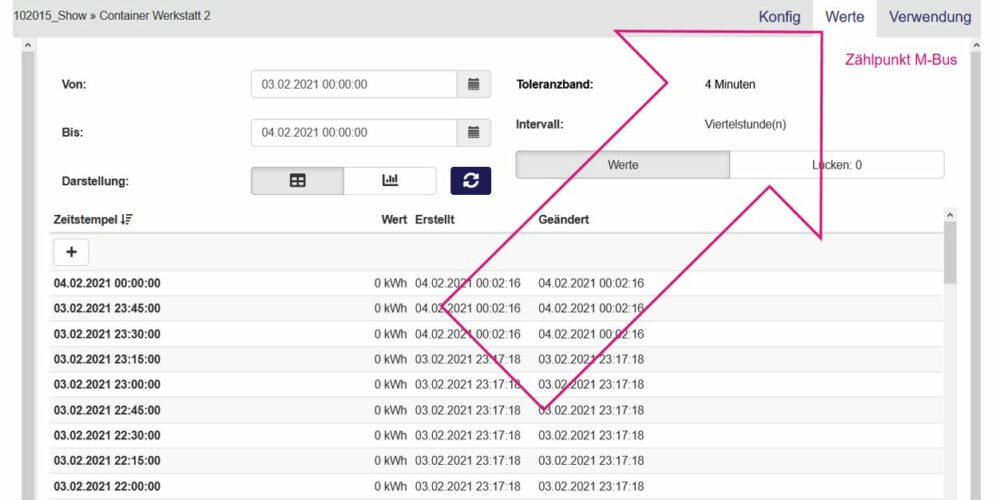
Werteansicht in der physikalischen / organisatorischen Ansicht in CountVision (KB-007)
Betrifft CountVision-Version 3.5.0:
Änderung in der Version 3.5.0
Seit der aktuellen Version 3.5.0 sind die erfassten Zählerdaten bzw. errechneten Ergebnisse der Kennzahlen direkt in der physikalischen bzw. organisatorischen Ansicht abrufbar. In den vorherigen Version wurden die Werte über eine eigene Seite ausgegeben. Der hauptsächliche Vorteil liegt darin, dass man die Auswirkungen von Konfigurationsänderungen in den Zählpunkten oder Formelanpassungen in den Ergebnissen der Kennzahlen direkt kontrollieren kann, ohne eine weitere Seite parallel öffnen zu müssen.
Aufruf der Werteansicht
Aufgerufen kann die Ansicht über den Tab Werte. Dieser findet sich direkt in der Konfiguration der Zählpunkte bzw. Kennzahlen. Siehe Screenshot:
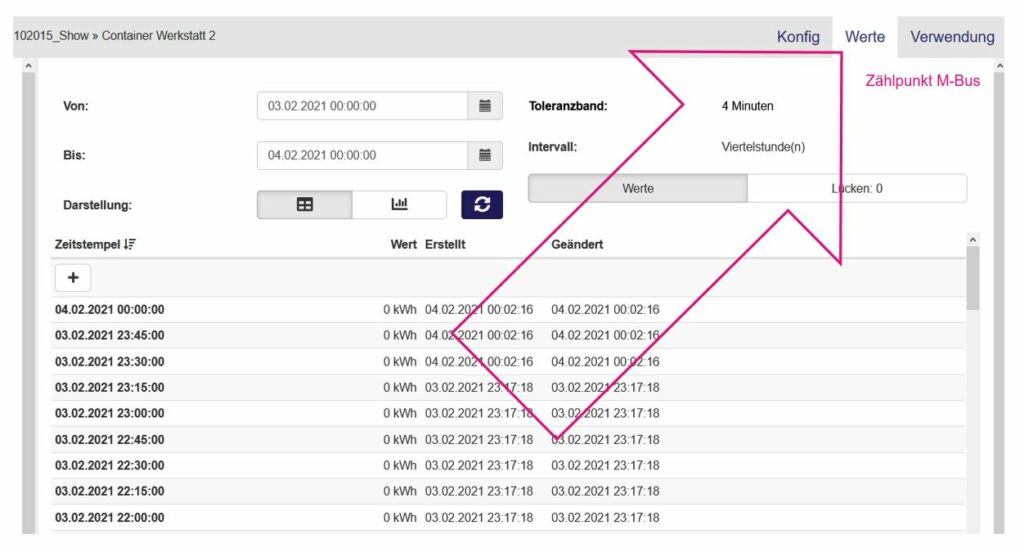
Bedienung der Werteansicht
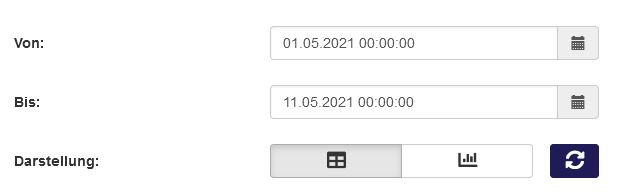
Über den Datepicker bzw. das Kalendersteuerelement lässt sich der anzuzeigende Bereich einstellen. Standardmäßig wird nur der aktuelle Monat angezeigt.
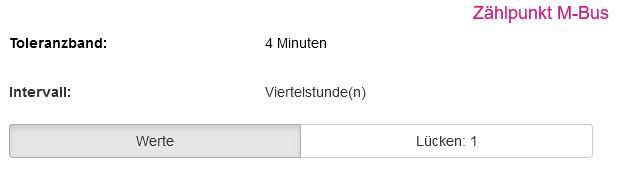
Im obigen Screenshot werden die Bedienknöpfe Werte und Lücken angezeigt. Es handelt sich dabei um Toggle-Buttons bzw. Umschaltflächen. Hiermit lässt sich die einstellen, ob man zusätzlich zu den Werten auch noch eventuelle Lücken darstellen möchte. Der bei Intervall dargestellte Wert Viertelstunde zeigt das Intervall an, das zur Prüfung herangezogen wird. Es wird also geprüft, ob für jede Viertelstunde ein Wert vorliegt. (Dieses Intervall wird von CountVision automatisch ermittelt. Sollte sich dieses Intervall aufgrund einer geänderten Auslesesituation ändern, ist es unter dem Reiter Konfig anzupassen.) Wenn man nun den Toggle-Botton Werte deaktiviert und den Toggle-Button Lücken aktiviert, erhält man folgende Ansicht:
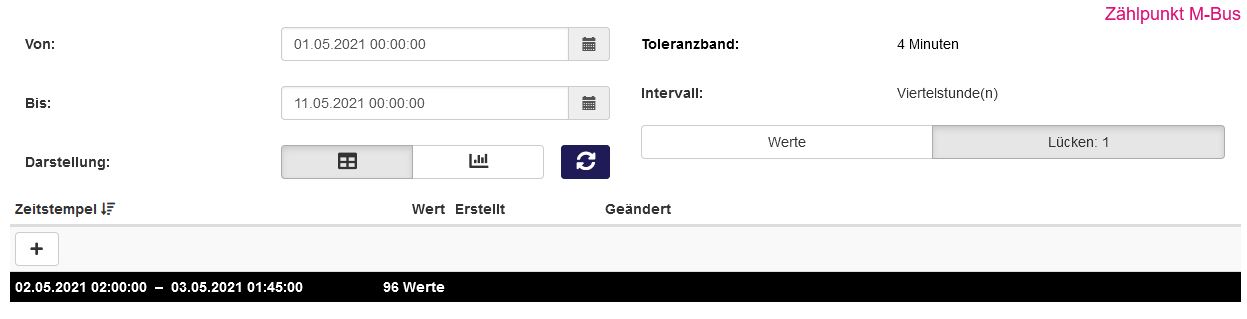
Hier werden ausschließlich die Lücken im angegebenen Zeitraum dargestellt.
Eine kombinierte Ansicht sieht folgendermaßen aus:
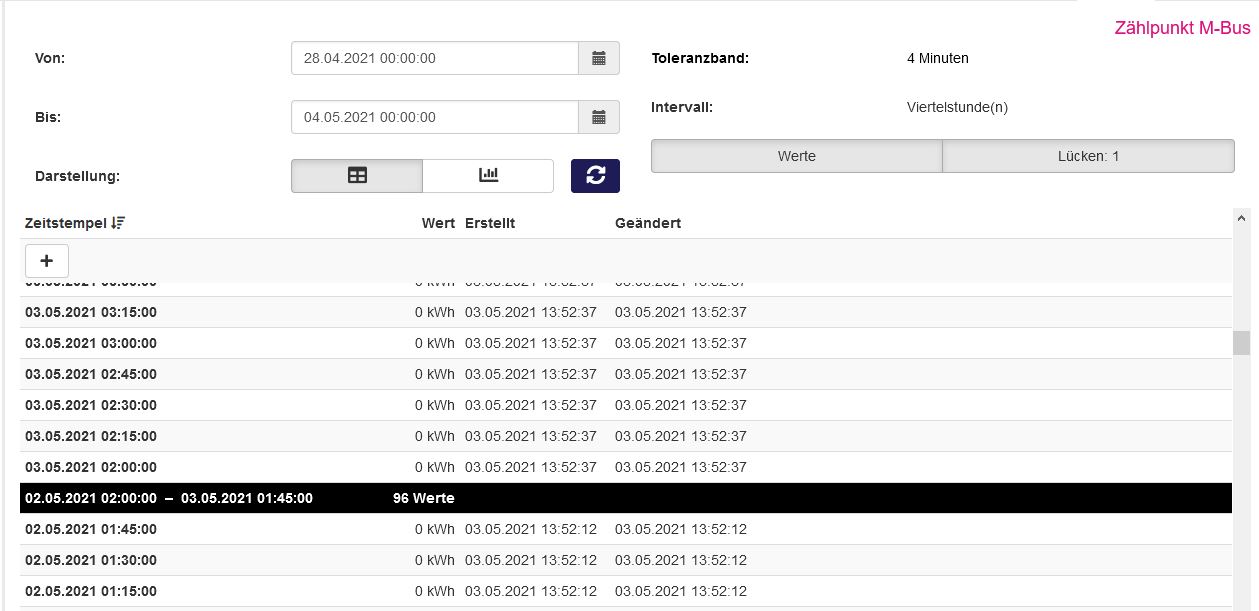
Bedienung der grafischen Auswertung
Neben der tabellarischen Darstellung hilft eine grafische Auswertung, um schnell einen Überblick über den Verbrauchsverlauf einer Messstelle zu erhalten. Siehe Screenshot.
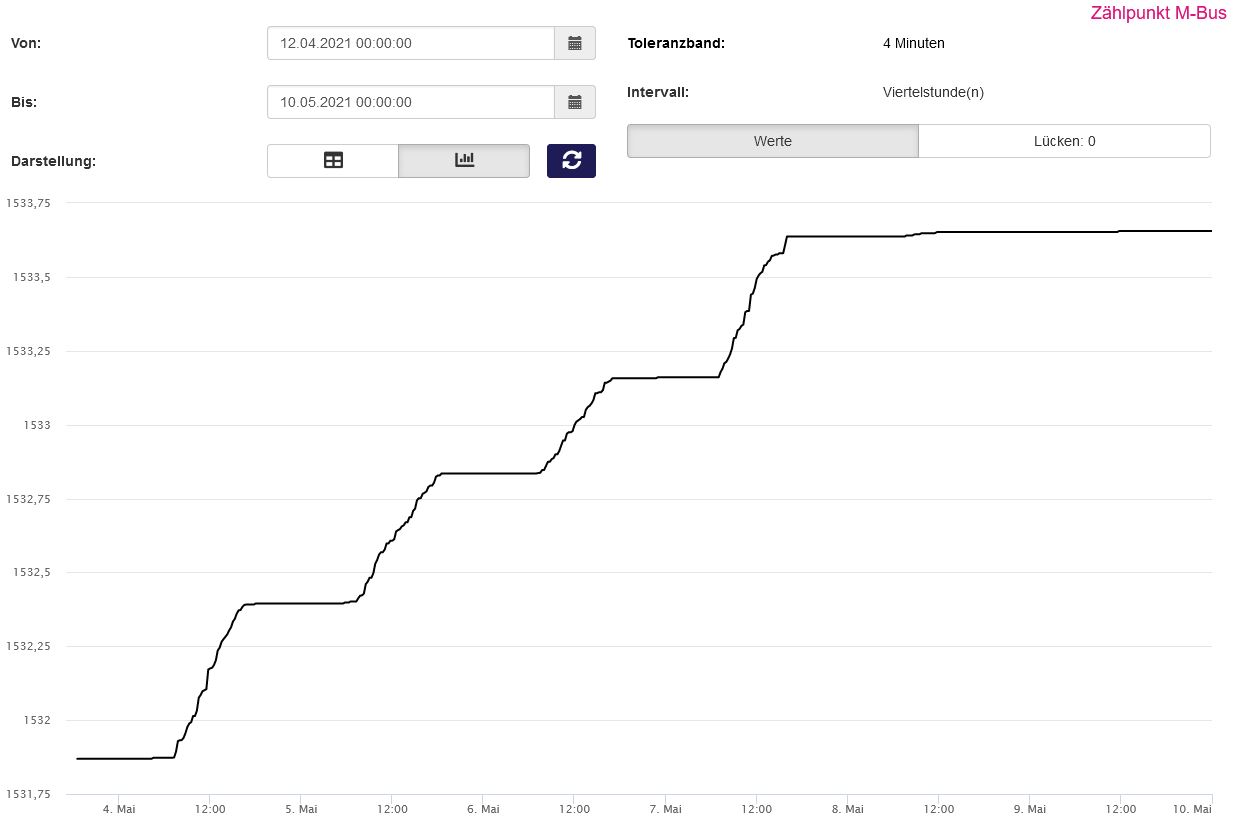
Achtung:
Dargestellt werden hier auch nur die Rohdaten bzw. die Ergebnisse der Kennzahlenberechnung aus der tabellarischen Ansicht. Auch werden hier nur die Werte angezeigt, die vorher durch Herunterscrollen in die tabellarische Ansicht geladen wurden!
Tagged with: CountVision, CountVision Cloud, Werteansicht